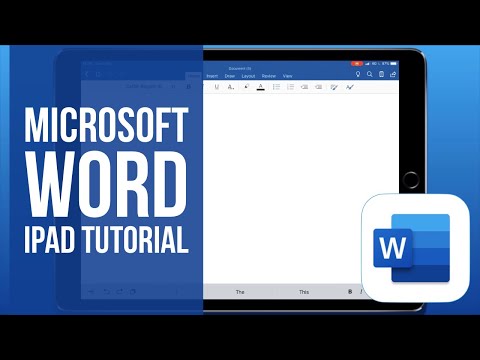कई आधुनिक कंप्यूटर उपयोगकर्ता विभिन्न उपकरणों के बीच फाइलों के आदान-प्रदान की समस्या का सामना करते हैं, उदाहरण के लिए, एक लैपटॉप और एक आईपैड।
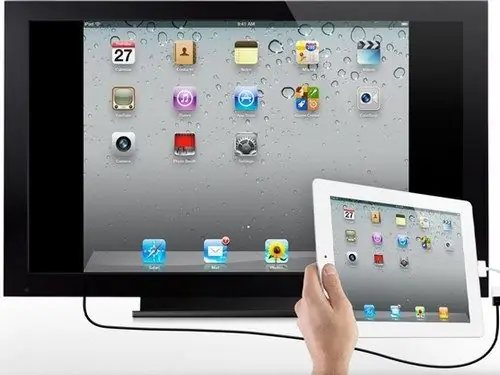
अनुदेश
चरण 1
यदि आपके पास एक लैपटॉप या मैक डेस्कटॉप है, तो आप आईट्यून मीडिया प्लेयर का उपयोग करके आईपैड में वर्ड फाइल डाउनलोड कर सकते हैं। वाई-फाई के माध्यम से आईट्यून्स होम शेयरिंग फ़ंक्शन ऐप्पल मोबाइल उपकरणों के लिए एकल फ़ाइल स्टोरेज तक पहुंच प्रदान करता है: मैक लैपटॉप, आईपॉड मीडिया प्लेयर, आईफोन और आईपैड। डेटा ट्रांसफर की यह विधि न केवल विभिन्न उपकरणों पर दस्तावेज़ों तक पहुंच प्रदान करती है, बल्कि उन फ़ाइलों को सिंक्रनाइज़ करना भी आसान बनाती है जिनके साथ आप काम करते हैं।
चरण दो
ऑनलाइन डेटा स्टोर का लाभ उठाएं। इनमें से अधिकांश संसाधन आपको दूरस्थ सर्वर पर कई जीबी जानकारी मुफ्त में संग्रहीत करने की अनुमति देते हैं। ड्रॉपबॉक्स, फाइलस्ट्रीम, स्काईड्राइव, यांडेक्स.डिस्क या किसी अन्य स्टोरेज के साथ रजिस्टर करें। वर्ड फाइल को तिजोरी में कॉपी करें। IPad ब्राउज़र में चयनित संसाधन का मुख पृष्ठ खोलें, पासवर्ड दर्ज करें और अपनी फ़ाइलों के साथ फ़ोल्डर खोलें। अब आप Word दस्तावेज़ को अपने टेबलेट पर डाउनलोड कर सकते हैं। ऐसे संसाधनों का उपयोग करने की सुविधा के लिए, आप आईपैड पर ऑनलाइन स्टोरेज क्लाइंट प्रोग्राम डाउनलोड और इंस्टॉल कर सकते हैं।
चरण 3
संलग्न टेक्स्ट फ़ाइल के साथ स्वयं को एक ईमेल भेजें। पत्र को एक पते से दूसरे पते पर भेजा जा सकता है, या आप केवल वर्ड फ़ाइल के साथ ड्राफ्ट सहेज सकते हैं। IPad पर, अपने इनबॉक्स में जाएं और संलग्न दस्तावेज़ डाउनलोड करें। यदि आप केवल दस्तावेज़ को पढ़ना चाहते हैं, तो "देखें" ईमेल फ़ंक्शन का उपयोग करें। दुर्भाग्य से, आप इस तरह से खोले गए दस्तावेज़ में कोई संपादन नहीं कर सकते।
चरण 4
IPad पर, Word दस्तावेज़ों को गुडरीडर, फ़ोनड्राइव, iFile, iFiles के साथ देखा जा सकता है। आप Word फ़ाइलों की सामग्री को संपादित कर सकते हैं और उन्हें उसी प्रारूप में सहेज सकते हैं, उदाहरण के लिए, निःशुल्क पाठ संपादक दस्तावेज़ 2 का उपयोग करके।